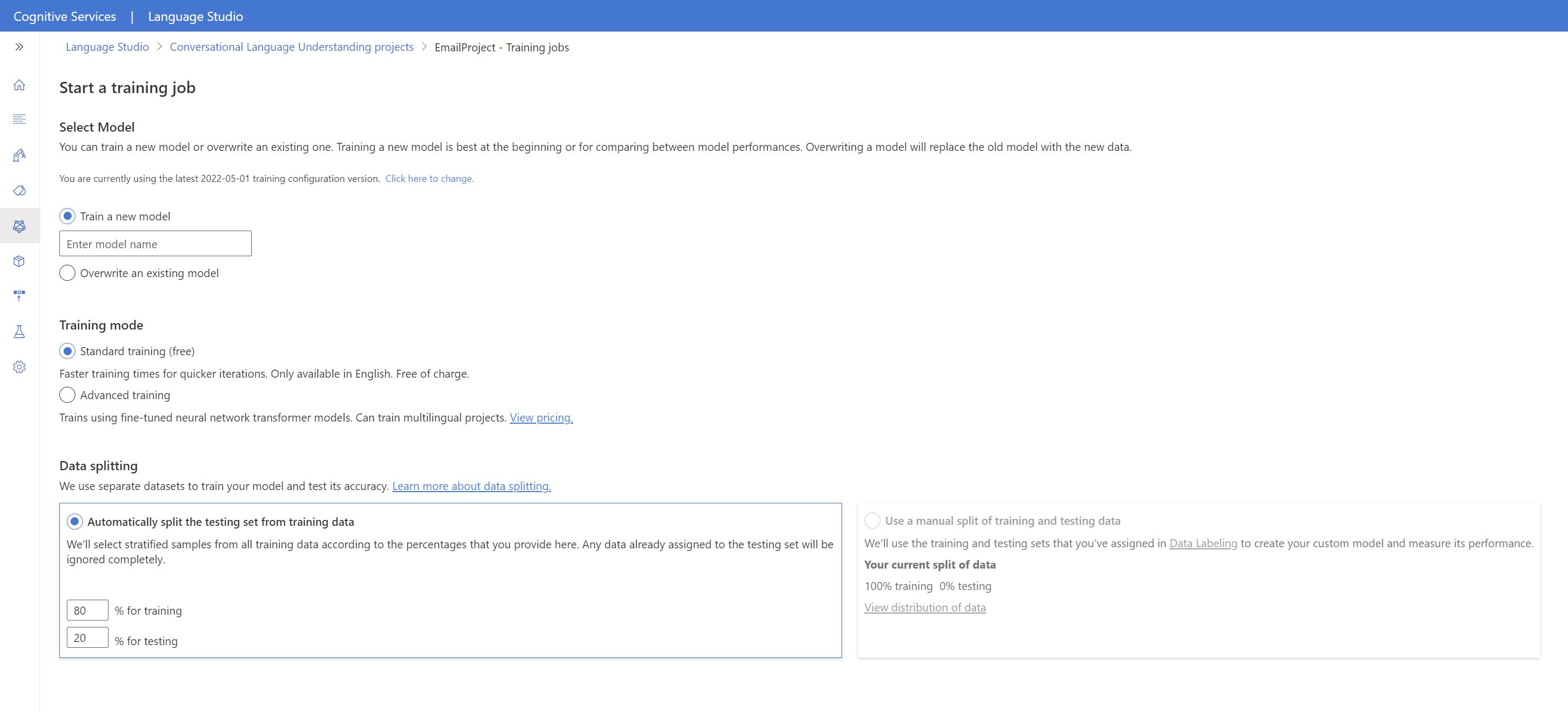تدريب نموذج فهم لغة المحادثة
بعد الانتهاء من تسمية عباراتك، يمكنك البدء في تدريب نموذج. التدريب هو العملية التي يتعرف فيها النموذج على عباراتك المسماة.
لتدريب نموذج، ابدأ مهمة تدريب. فقط المهام التي تم إكمالها بنجاح هي التي تنشئ نموذجًا. تنتهي صلاحية مهام التدريب بعد سبعة أيام، بعد هذا الوقت لن تتمكن من استرداد تفاصيل المهمة. إذا اكتملت مهمة التدريب بنجاح وتم إنشاء نموذج، فلن تتأثر بانتهاء صلاحية المهمة. يمكنك تشغيل مهمة تدريب واحدة فقط في كل مرة، ولا يمكنك بدء مهام أخرى في نفس المشروع.
وقد تتراوح أوقات التدريب في أي مكان من بضع ثوان، وذلك عند التعامل مع مشاريع بسيطة، بينما قد تصل إلى بضع ساعات عند الوصول إلى الحد الأقصى من التعبيرات.
يُشغل تقييم النموذج تلقائياً بعد إكمال التدريب بنجاح. تبدأ عملية التقييم باستخدام النموذج المدرب لتشغيل التنبؤات على العبارات في مجموعة الاختبارات، ومقارنة النتائج المتوقعة مع التسميات المقدمة (التي تحدد أساس الحقيقة).
المتطلبات الأساسية
- مشروع مُكوَّن بنجاح باستخدام تكوين حساب تخزين كائن ثنائي كبير الحجم في Azure
- العبارات المسماة
تقسيم البيانات
قبل بدء عملية التدريب، تُقسم التعبيرات المسماة في مشروعك إلى مجموعة تدريب ومجموعة اختبار. كل واحد منهم يخدم دالة مختلفة. يتم استخدام مجموعة التدريب في تدريب النموذج، هذه هي المجموعة التي يتعلم منها النموذج التعبيرات المسماة. مجموعة الاختبار هي مجموعة عشوائية لا تُقدم إلى النموذج أثناء التدريب ولكن فقط أثناء التقييم.
بعد تدريب النموذج بنجاح، يتم استخدام النموذج لإجراء تنبؤات من التعبيرات في مجموعة الاختبار. تستخدم هذه التنبؤات لحساب مقاييس التقييم. يوصى بالتأكد من أن جميع أهدافك وكياناتك مُمثلة بشكل كافٍ في مجموعة التدريب ومجموعة الاختبار.
يدعم فهم لغة المحادثة طريقتين لتقسيم البيانات:
- تقسيم مجموعة الاختبار تلقائياً من بيانات التدريب: سيُقسم النظام بياناتك ذات العلامات بين مجموعات التدريب والاختبار، وفقا للنسب المئوية التي تختارها. النسبة المئوية الموصى بها للتقسيم هي 80% للتدريب و20% للاختبار.
ملاحظة
إذا اخترت خيار تقسيم مجموعة الاختبار تلقائياً من بيانات التدريب، فستُقسم البيانات المُعينة لمجموعة التدريب فقط وفقاً للنسب المئوية المقدمة.
- استخدام تقسيم يدوي لبيانات التدريب والاختبار: يُمكّن هذا الأسلوب المستخدمين من تحديد التعبيرات التي يجب أن تنتمي إلى المجموعة. تُمكّن هذه الخطوة فقط إذا أضفت عبارات إلى مجموعة الاختبار خلال التسمية.
أوضاع التدريب
يدعم CLU وضعين لتدريب نماذجك
التدريب القياسي يستخدم خوارزميات التعلم الآلي السريعة لتدريب نماذجك بسرعة نسبيا. يتوفر هذا حالياً فقط للغة الإنجليزية ويتم تعطيله لأي مشروع لا يستخدم اللغة الإنجليزية (الولايات المتحدة) أو الإنجليزية (المملكة المتحدة) كلغة أساسية. خيار التدريب هذا مجاني. يسمح لك التدريب القياسي بإضافة عبارات واختبارها بسرعة دون أي تكلفة. يجب أن ترشدك درجات التقييم المعروضة إلى مكان إجراء تغييرات في مشروعك وإضافة المزيد من التعبيرات. بمجرد تكرارك عدة مرات وإدخال تحسينات تزايدية، يمكنك التفكير في استخدام التدريب المتقدم لتدريب إصدار آخر من النموذج الخاص بك.
يستخدم التدريب المتقدم أحدث التقنيات في التعلم الآلي لتخصيص النماذج مع بياناتك. من المتوقع أن يظهر هذا درجات أداء أفضل لنماذجك وسيمكنك من استخدام قدرات متعددة اللغات في CLU أيضاً. يتم تسعير التدريب المتقدم بشكل مختلف. راجع معلومات التسعير للحصول على التفاصيل.
استخدم درجات التقييم لتوجيه قراراتك. قد تكون هناك أوقات يتم فيها التنبؤ بمثال معين بشكل غير صحيح في التدريب المتقدم بدلاً من استخدام وضع التدريب القياسي. ومع ذلك، إذا كانت نتائج التقييم الإجمالي أفضل باستخدام متقدمة، فمن المستحسن استخدام النموذج النهائي الخاص بك. إذا لم يكن الأمر كذلك ولا تبحث عن استخدام أي قدرات متعددة اللغات، يمكنك الاستمرار في استخدام النموذج المدرب مع الوضع القياسي.
ملاحظة
يجب أن تتوقع أن ترى فرقاً في السلوكيات في درجات ثقة الهدف بين أوضاع التدريب حيث تقوم كل خوارزمية بمعايرة درجاتها بشكل مختلف.
تدريب النموذج
لبدء تدريب النموذج من داخل Language Studio:
حدد Train model من القائمة الجانبية اليسرى.
حدد Start a training job من القائمة العلوية.
حدد Train a new model وأدخل اسم نموذج جديد في مربع النص. وإلا لاستبدال نموذج موجود بنموذج مدرب على البيانات الجديدة، حدد الكتابة فوق نموذج موجود ثم حدد نموذجا موجودا. الكتابة فوق نموذج مُدرّب أمر لا رجعة فيه، ولكنه لن يؤثر على النماذج الموزعة حتى توزع النموذج الجديد.
حدد وضع التدريب. يمكنك اختيار التدريب القياسي للحصول على تدريب أسرع، ولكنه متاح فقط للغة الإنجليزية. أو يمكنك اختيار التدريب المتقدم المدعوم للغات الأخرى والمشاريع متعددة اللغات، ولكنه يتضمن أوقات تدريب أطول. تعرّف على المزيد بشأن نماذج التدريب.
حدد أسلوب تقسيم البيانات. يمكنك اختيار تقسيم مجموعة الاختبار تلقائياً من بيانات التدريب: حيث سيُقسم النظام عباراتك بين مجموعات التدريب والاختبار، وفقاً للنسب المئوية المحددة. أو يمكنك استخدام تقسيم يدوي لبيانات التدريب والاختبار، يُمكّن هذا الخيار فقط إذا أضفت العبارات إلى مجموعة الاختبار الخاصة بك عند تسمية عباراتك.
حدد الزر Train.
حدد معرف مهمة التدريب من القائمة. ستظهر لوحة حيث يمكنك التحقق من تقدم التدريب وحالة الوظيفة وتفاصيل أخرى لهذه الوظيفة.
ملاحظة
- فقط مهام التدريب المكتملة بنجاح ستنشئ نماذج.
- قد يستغرق التدريب بعض الوقت بين دقيقتين وساعتين استناداً إلى عدد العبارات.
- يمكنك تشغيل مهمة تدريب واحدة فقط في كل مرة. لا يمكنك بدء مهام تدريب أخرى داخل نفس المشروع حتى تكتمل المهمة قيد التشغيل.
- يُحدّث التعلّم الآلي المُستخدم لتدريب النماذج بانتظام. للتدريب على إصدار تكوين سابق، حدد Select here للتغيير من صفحة Start a training job واختر إصدارا سابقا.
إلغاء مهمة التدريب
لإلغاء مهمة تدريب من داخل Language Studio
- في صفحة Train model ، حدد مهمة التدريب التي تريد إلغاءها وحدد Cancel من القائمة العلوية.
الخطوات التالية
الملاحظات
قريبًا: خلال عام 2024، سنتخلص تدريجيًا من GitHub Issues بوصفها آلية إرسال ملاحظات للمحتوى ونستبدلها بنظام ملاحظات جديد. لمزيد من المعلومات، راجع https://aka.ms/ContentUserFeedback.
إرسال الملاحظات وعرضها المتعلقة بـ